Как да инсталирате WordPress шаблон от администраторския панел, WordPress мания
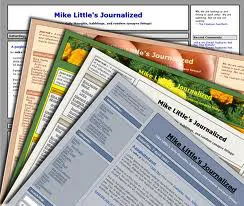
На днешния ден в Интернет можете да намерите хиляди безплатни теми за вашия блог на WordPress. Само на официалния сайт на WordPress хиляди от тях, а очите й просто бягат.
Така че, с какви проблеми имате с модел на подбор няма да се случи. Когато за първи път инсталирате WordPress двигател по подразбиране, определен две официален шаблон, и ако те не ви допада, нека ги смените с друг.
Как да намерите и инсталирате WordPress шаблон за блога
Това може да стане по три начина. Двамата най-лесно - е инсталирането на вашия администратор. 1. В секцията Външен вид. кликнете на подсекция "Теми":
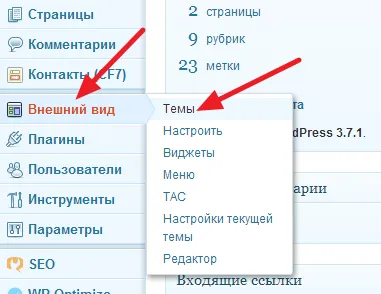
На следващата страница, кликнете върху раздела, изберете темата. намери темата на определени функции: .. цвят, ширината на колоната, и т.н., маркирайте ги отбележете:
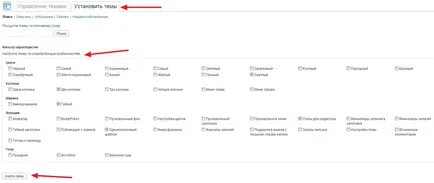
Намерете и кликнете върху темата. Пред очите ви се показва резултата от търсенето - набор от шаблони за избраните ключови думи:
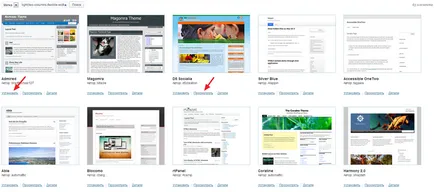
2. Вторият начин да смените шаблона на блога е - инсталиране на твърдия ви диск. Намерили сте изтеглили и тема на вашия компютър и трябва да я инсталирате в темата раздела - "Качване":
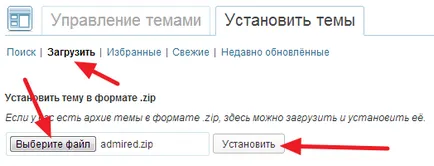
Изберете файла в архивен файл на тема на вашия твърд диск и кликнете върху бутона Install. Точно тогава тя трябва да бъде активиран:
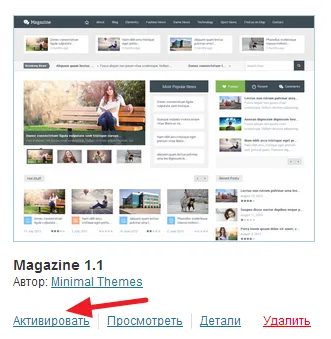
Готово. Да разгледаме случая, когато има грешка по време на инсталацията шаблон:
Архив не успя да се инсталира. Темата е не стилове маса style.css
Ако сте изтеглили от администраторския панел имаш съобщението - темата е разположен в грешка, няма стилове (CSS) - използване на прости инструкции.
Вие сте изтеглили файла, разархивирайте го и ще видите, че има:
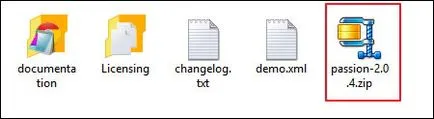
Както можете да видите, може да има и други файлове на файлове: документация; Лиценз и други, както и на самия архив с WP тема. Ето архива и трябва да се качите на хостинг. Дори можете да проверите, за да го разопаковате и ако има файлове в папката - functions.php, header.php, index.php и така нататък, а след това всичко е в ред. След като папката, която искате да архивирате в ципа за изтегляне. Моля, имайте предвид, че може да сте в темата не е в архива, както и в една проста папка, след това трябва да бъдат архивирани в ZIP или RAR. Тук новия файл може лесно да бъде изтеглен от администраторския панел на сайта си. Надявам се, че всичко, което сега разбирам какво да правя в такъв случай.
Инсталиране на Wordpress шаблон за хостинг чрез файловия мениджър
3. Отидете на вашия хостинг контролен панел (в примера раждаш хостинг), щракнете върху файловия мениджър:
След това изберете вашия блог, където искате да инсталирате темата и след това - public_html - WP-съдържание и теми папка, за да свалите файла с шаблон:
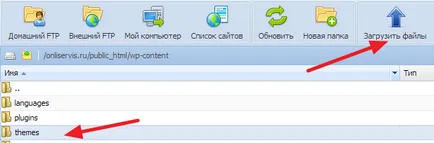
Тогава ще трябва да разархивирате файла и след това, просто отидете на административната област на вашия блог - Външен вид - Теми. Последната стъпка - за да активирате зареден темата. Всичко. Готово. Само не забравяйте да проверите на ОДУ плъгин шаблони за чуждестранни връзки.
Успех на вас, скъпи колеги. Докато се срещнем отново.